PS为婚片添加穿透树林的浪漫光线效果的教程
摘要:photoshop教程最终效果1.到Photoshop打开照片。这种效果不适合每张照片,所以你必须选择一个适合的照片。2.首先,我们将创建一...
photoshop教程最终效果

1. 到Photoshop打开照片。这种效果不适合每张照片,所以你必须选择一个适合的照片。

2. 首先,我们将创建一个重复的层。按Ctrl + J或去“图层”>“复制图层。您现在应该有两个图层调板。
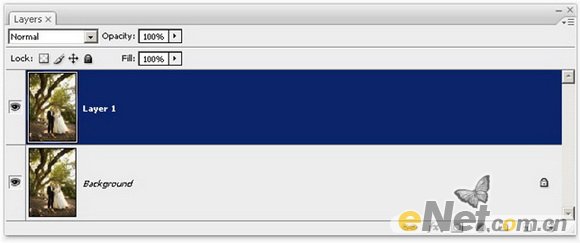
3. 请确保您已选定最顶层图层。选择“图像”>“调整”>“阈值”。创建一个100%的黑白图像(无灰色)。我们将
使用此工具来帮助我们分开的天空和前景。 在阈值工具里,利用滑块。然后,移动滑块向右边,直到天空出现白色。
一旦出现,然后点确定。
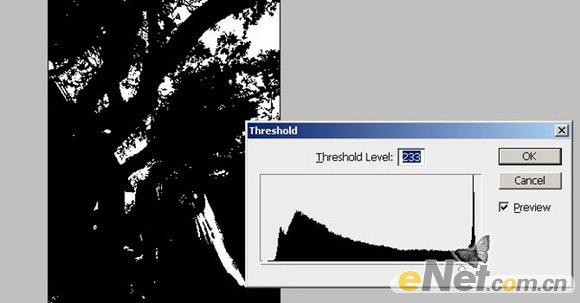
4. 创建好以后,观察图像,它并非十全十美。例如,在我的形象里,新娘的礼服仍显示为白色。若要解决此问题,
选择画笔工具来油漆这些区域为黑色。唯一留下的是白色的天空。

【PS为婚片添加穿透树林的浪漫光线效果的教程】相关文章:
★ PS人体切割效果
上一篇:
PS给人物磨皮打造紫色魔幻效果
